I dette opplæringen vil du lære de grunnleggende funksjonene til Keyframes i DaVinci Resolve. Keyframes er essensielle verktøy for å animere effekter og gir deg muligheten til å nøyaktig styre bevegelser og endringer av bilder eller tekster. Uansett om du ønsker å redigere et enkelt bilde, en tekst eller til og med en video, kan bruken av Keyframes gi prosjektene dine det lille ekstra.
Viktigste innsikter
- Keyframes gjør det mulig å animere effekter over tid.
- Du kan styre innstillinger for zoom, posisjon og rotasjon gjennom Keyframes.
- Arbeidet med Keyframes krever tålmodighet og eksperimentering.
Trinn-for-trinn-veiledning
Åpne inspektøren og Keyframe-området
For å bruke Keyframes, åpne først inspektøren i DaVinci Resolve. Hvis inspektørvinduet ikke er synlig, kan du vise det ved å klikke på "Inspektør" i høyre delen av vinduet.
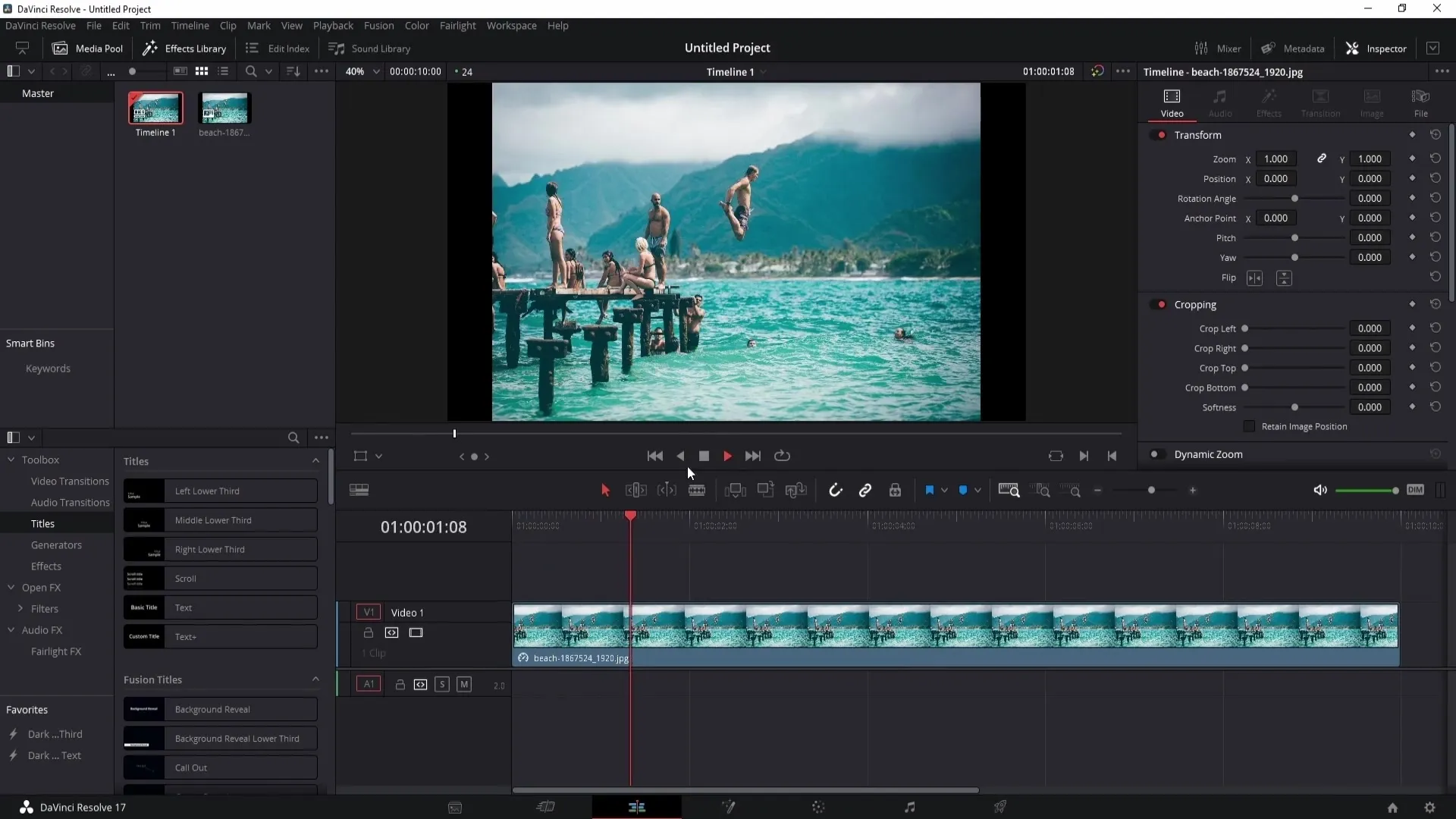
Velg et enkelt bilde eller video
Begynn med å velge et bilde eller en video du ønsker å animere. I dette eksempelet jobber vi med et vanlig bilde, men teknikkene kan også brukes på videoer og tekster.
Sett Keyframe og definer effekten
Gå til punktet der du vil starte effekten, for eksempel i begynnelsen av klippet. Klikk på Keyframe-symbolet ved siden av effekten du ønsker å justere. I dette tilfellet ønsker vi å bruke en zoom-effekt. Sett startverdien for zoom til 1,0.
Sett Keyframe for slutteffekten
Nå kan du flytte avspillingshodet til et senere tidspunkt, for eksempel 3 sekunder, og øke zoomverdien til 1,41. Dette vil zoome inn bildet fram til dette tidspunktet.
Rediger og tilpass Keyframes
Hvis du ønsker å gjøre endringer på en allerede satt Keyframe, kan du gjøre dette ved å flytte avspillingshodet til den aktuelle Keyframen og justere verdien. Du kan tilbakestille effekten eller endre verdiene igjen for å oppnå ønsket effekt.
Sett flere Keyframes
For å skape en kontinuerlig zoom-effekt, kan du sette en ny Keyframe på et annet punkt, for eksempel ved 5 sekunder, for å zoome bildet ut igjen. Dette gir en dynamisk effekt som publikum vil like.
Tilbakestill startposisjonen
Hvis du ikke er fornøyd med eksempelet ditt eller ønsker å tilbakestille noe, kan du slette alle Keyframes for zoom ved å bruke de relevante alternativene i inspektøren.
Avanserte Keyframe-teknikker
Etter at du har mestret grunnleggende, kan du eksperimentere med mer komplekse animasjoner. For eksempel kan du endre zoomen fra 0 til en høyere verdi og deretter rotere bildet samtidig. Sett Keyframes for zoom og rotasjon og tilpass dem deretter.
Spill av og sjekk totalanimasjonen
Spill av prosjektet ditt for å se hvordan Keyframesene du har satt samarbeider. Sjekk om overgangene er flytende og om animasjonen samsvarer med hva du hadde i tankene.
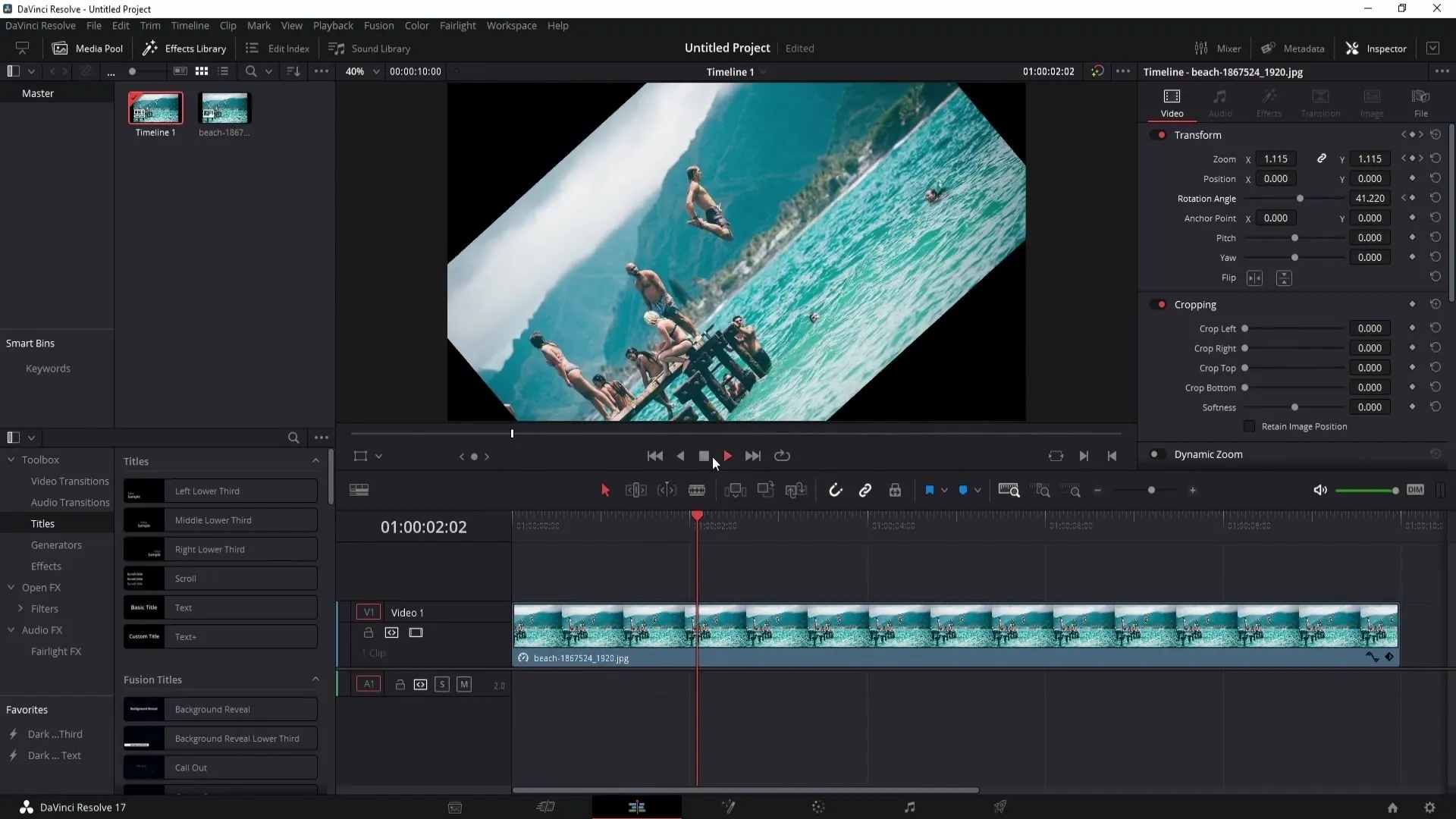
Oppsummering
Å bruke Keyframes i DaVinci Resolve åpner opp for mange kreative muligheter. Eksperimenter med ulike effekter og timing for å gjøre videoene og bildene dine mer tiltalende. Husk at tålmodighet og praksis er nøkkelen til suksess når du jobber med disse verktøyene.
Ofte stilte spørsmål
Hva er Keyframes i DaVinci Resolve?Keyframes er markører som hjelper deg med å lage animasjoner over tid ved å justere verdier for effekter på ulike punkter.
Hvordan setter jeg en Keyframe?Plasser avspillingshodet på ønsket sted og klikk på Keyframe-symbolet i inspektøren.
Kan jeg redigere Keyframes senere?Ja, du kan til enhver tid gå tilbake til en Keyframe og justere verdiene.
Hvor mange Keyframes kan jeg sette?Det er ingen fast øvre grense, du kan sette så mange Keyframes som prosjektet ditt krever.
Hva kan jeg animere med Keyframes?Du kan animere zoom, posisjon, rotasjon og mange andre effekter med Keyframes.


